Jak zainstalować iOS 8 (wewnętrznie iOS 7.0) na Apple TV?
Apple TV jest popularną przystawką do telewizorów, która również pracuje w oparciu o (zmodyfikowaną) wersję systemu iOS, który znamy z iUrządzeń. Dla tego akcesorium firma z Cupertino także udostępniła iOS 8 beta (wewnętrznie z numerkiem 7.0). W tym artykule podpowiadamy, jak prawidłowo zainstalować nowy system na Apple TV, a już wkrótce podzielimy się z wami pierwszymi wrażeniami z użytkowania tej wersji oprogramowania na tym urządzeniu.

Apple TV jest popularną przystawką do telewizorów, która również pracuje w oparciu o (zmodyfikowaną) wersję systemu iOS, który znamy z iUrządzeń. Dla tego akcesorium firma z Cupertino także udostępniła iOS 8 beta (wewnętrznie z numerkiem 7.0). W tym artykule podpowiadamy, jak prawidłowo zainstalować nowy system na Apple TV, a już wkrótce podzielimy się z wami pierwszymi wrażeniami z użytkowania tej wersji oprogramowania na tym urządzeniu.
Przeczytaj koniecznie >> Recenzje akcesoriów
Apple udostępniło iOS 8 beta 2 nie tylko dla użytkowników iPhone’ów, iPadów oraz iPodów touch, ale również dla Apple TV (tylko 3. generacji). Kilkanaście dni temu podpowiadaliśmy wam, jak zainstalować betę nowego iOS na na iUrządzeniach marki Apple’a, a dziś pokazujemy – krok po kroku – jak przeprowadzić proces instalacji na popularnej przystawce do telewizorów.
Zanim rozpoczniemy
Zanim zaczniemy instalować iOS 7.0 (gdyż takim numerem oznaczone jest wewnętrznie iOS 8 dla Apple TV), to najpierw musimy zaopatrzyć się w następująco:
- Apple TV (co jest oczywiste);
- Kabel zasilający do przystawki;
- Kabel microUSB -> USB (niestety, niedostępny w zestawie z Apple TV);
- Komputer z iTunes oraz zainstalowanym Xcode.
Następnie musimy pobrać odpowiednią wersję oprogramowania dla konkretnego modelu Apple TV. Łącza znajdziecie poniżej. Zwróćcie jednak uwagę, że musicie posiadać dostęp do konta deweloperskiego w programie iOS (więcej na ten temat przeczytacie na początku tego artykułu).
iOS 7.0 beta dla Apple TV nie współpracuje z 2. generacją urządzenia! Dysponując powyższymi elementami możemy przejść do procesu instalacji. Warto jednak pamiętać o pewnych błędach, których beta iOS 7.0 dla Apple TV nie jest pozbawiona i są to między innymi problem objawiający się wyłączeniem urządzenia i powrotem do menu głównego w przypadku próby zakupu filmu muzycznego.
Rejestrujemy identyfikator Apple TV
Przed rozpoczęciem instalacji oprogramowania musimy zarejestrować nasze Apple TV na koncie deweloperskim. W tym celu należy wykonać następujące kroki.
- Podłączamy Apple TV do źródła zasilania i czekamy, aż dioda przestanie mrugać i zapali się ciągłym światłem.
- Podłączamy Apple TV do komputera za pomocą kabla microUSB -> USB.
- Uruchamiamy Xcode i udajemy się do okna organizera programu. Następnie na liście Devices wybieramy Apple TV i kopiujemy ciąg znaków w polu Identifier.
- Udajemy się do naszego konta deweloperskiego (najlepiej od razu pod ten adres) i następnie dodajemy nowe urządzenie do listy klikając na przycisk Add.
Instalujemy 7.0 beta
Możemy rozpocząć właściwy proces instalacji nowego oprogramowania. W tym celu należy wykonać następujące czynności.
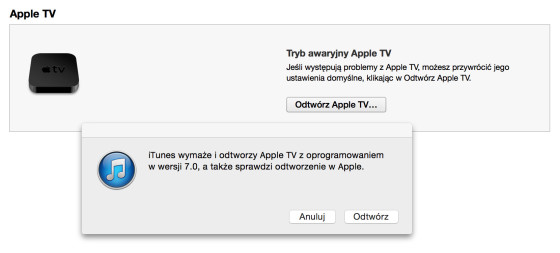
- Odłączamy kabel HDMI i zasilania od Apple TV.
- Podłączamy przystawkę do komputera za pomocą kabla USB i uruchamiamy program iTunes. Następnie podłączamy kabel zasilania.
- Po chwili pojawi się okno, które widzimy poniżej. Klikamy na przycisk Odtwórz Apple TV… przytrzymując przy tym klawisz ALT, co spowoduje uruchomienie okna, w którym wskazujemy pobrany plik .ipsw z betą iOS 7.0.
- Następnie klikamy na przycisk Odtwórz. Rozpocznie się proces wgrywania nowego software. Pamiętajmy, aby w tym czasie nie odłączać przystawki od źródła zasilania i komputera. Proces instalacji nie jest długi i trwa około 5 minut.
- Po zakończeniu instalacji zostaniemy poinformowani komunikatem, jak na poniższym zrzucie ekranowym. Klikamy na przycisk OK. Możemy odłączyć Apple TV od komputera i podłączyć do telewizora w celu wstępnej konfiguracji przystawki.
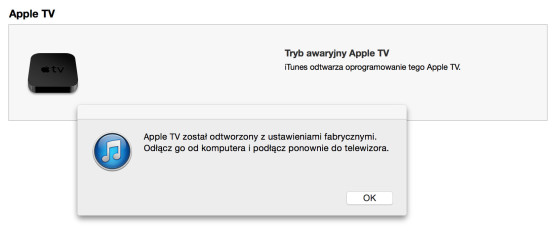
Tyle słowem instalacji iOS 7.0 beta dla Apple TV. W przeciągu kilku najbliższych dni podzielimy się z wami naszymi uwagami na temat funkcjonalności nowego software.


